كيفية إضافة RTF Rich Text Document إلى القائمة الجديدة في File Explorer
بدءًا من الإصدار 22H2 من Windows 11 ، اختفى مستند RTF من القائمة الجديدة في File Explorer. إذا كنت تقوم بإنشاء مستندات Rich Text بشكل متكرر ، فقد يكون العنصر المفقود مصدر إزعاج. لحسن الحظ ، يمكنك استعادته بسهولة.
إعلان
RTF (تنسيق نص منسق) هو تنسيق ملف واسع الاستخدام. بشكل افتراضي في نظامي التشغيل Windows 11 و Windows 10 ، يتم التعامل معها بواسطة تطبيق الدفتر. نظرًا لكونه محررًا بسيطًا ، فإنه لا يزال يسمح لك بإعداد المستندات التي تتضمن خطًا غامقًا ومائلًا ورؤوسًا في النص ، وما إلى ذلك.

Rich Text Format ، أو RTF باختصار ، هو تنسيق نصي متعدد المنصات يعتمد على PostScript. على عكس خليفته الأكثر وظيفية في Microsoft Office ، DOCX (ملفات Word) ، يتمتع RTF بدعم أفضل في التطبيقات غير التابعة لـ Microsoft ومجموعات المكاتب المختلفة عبر الأنظمة الأساسية. يفتح مستند RTF جيدًا في كل مكان ، بما في ذلك Linux و Windows و MacOS. من الواضح أنه من السهل جدًا التحضير للمستندات المعقدة ، ولكن لا بأس من كتابة خطاب قصير أو العلاقات العامة الخاصة بك بسرعة.
لم يُعرف بعد سبب اختفاء خيار إنشاء مستند RTF جديد من قائمة السياق في Windows 11. بالنسبة لي ، يبدو الأمر وكأنه خطأ في إصدار Insider ، لكن الوضع الحقيقي قد يكون مختلفًا. قد تجد Microsoft أنه قديم جدًا أو غير آمن ، بحيث يخفيه من القائمة الجديدة في File Explorer. لم تعلن شركة Redmond عن التغيير أو تصدر إصلاحًا بعد.

إذا كنت تستخدم محرر الدفتر المدمج وتم استخدامه لإنشاء مستندات نصية منسقة من قائمة السياق ، يمكنك إضافة العنصر الفرعي الذي اختفى في Windows 11 مرة أخرى. إليك كيفية استعادة مستند RTF المفقود في القائمة الجديدة في File Explorer. قم بما يلي.
أضف مستند RTF إلى القائمة الجديدة في File Explorer
- افتح محرر التسجيل عن طريق الكتابة رجديت في مربع حوار التشغيل (يفوز + ر).
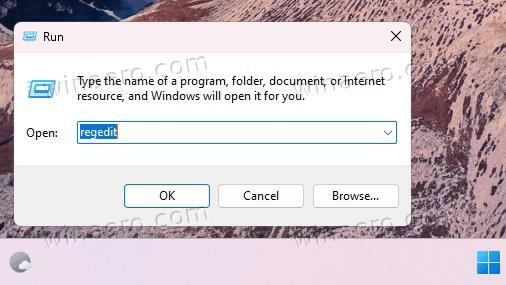
- انتقل إلى HKEY_CLASSES_ROOT \ .rtf مفتاح. لذلك انسخ والصق هذا المسار في شريط عنوان Regedit.
- انقر بزر الماوس الأيمن فوق ملف .rtf مفتاح في الجزء الأيمن ، وحدد جديد> مفتاح.
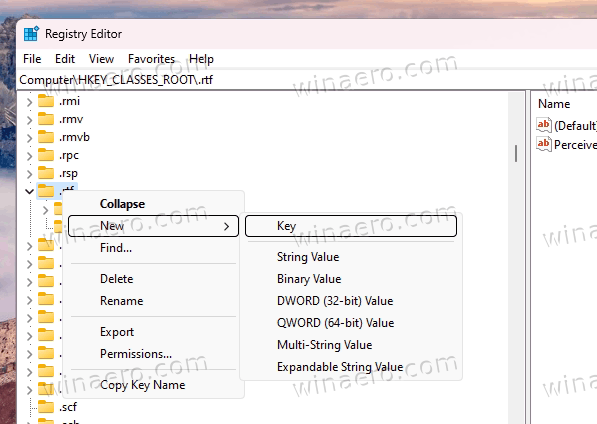
- اسم المفتاح الجديد باسم شل جديد.
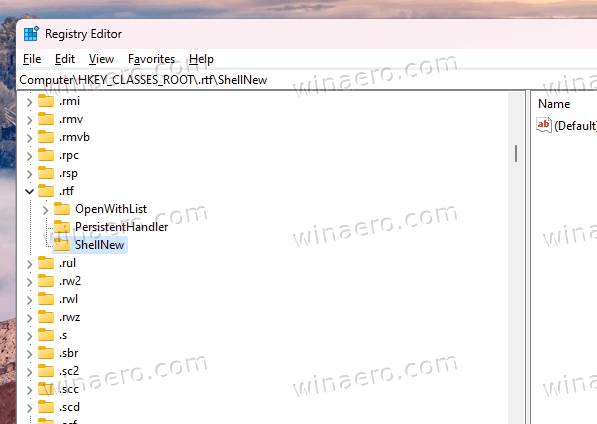
- الآن ، انقر بزر الماوس الأيمن فوق ملف شل جديد مفتاح مرة أخرى في اليسار ، وهذه المرة حدد جديد> سلسلة القيمة من القائمة.
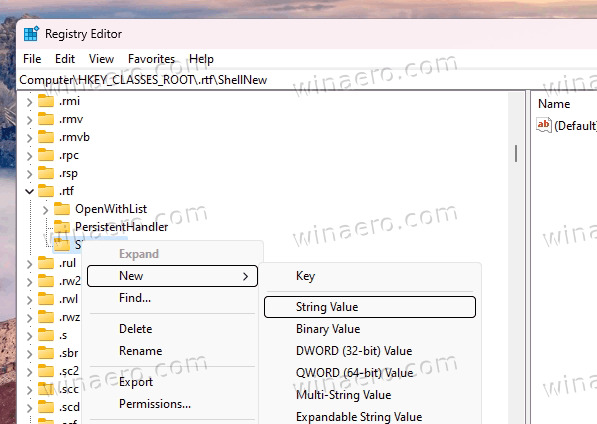
- حدد NullFile لاسم القيمة الجديدة.

- أغلق رجديت ، وانقر بزر الماوس الأيمن على سطح المكتب وحدد قائمة جديدة. أخيرًا لديك مستند نص منسق هناك.
انتهيت! استمتع بالعنصر المستعاد.
إذا كنت بحاجة إلى التراجع عن التعديل لسبب ما ، فما عليك سوى حذف ملف شل جديد مفتاح. سيؤدي هذا إلى إخفاء إدخال RTF.
ملفات REG جاهزة للاستخدام
من أجل راحتك ، لقد أعددت ملفي REG. واحدة من RTF تضيف إلى القائمة الجديدة. الآخر يخفيه.

قم بتنزيل ملف REG المحزم في أرشيف ZIP من هذا الرابط، واستخراجها إلى أي مجلد من اختيارك. مجلد سطح المكتب الخاص بك يناسب تماما.
بعد ذلك ، افتح أحد الملفات التالية.
-
Add_RTF_to_New_menu.reg- يستعيد العنصر المفقود. -
Remove_RTF_from_New_menu.reg- يخفيهم.
أخيرًا ، يمكنك استخدام أمرين من وحدة التحكم لتحقيق نفس الشيء.
باستخدام موجه الأوامر
المدمج في ريج تتيح لك الأداة المساعدة تعديل السجل مباشرة من موجه الأوامر أو PowerShell. إنه رائع للأتمتة.
يضعط يفوز + X أو انقر بزر الماوس الأيمن فوق زر شعار Windows في شريط المهام وحدد المحطة الطرفية (المسؤول).
في المحطة ، سواء في بوويرشيل (كنترول + يحول + 1) أو موجه الأمر (كنترول + يحول + 2) قم بتشغيل أحد الأوامر التالية.
-
إضافة reg HKEY_CLASSES_ROOT \ .rtf \ ShellNew / v NullFile / f- يضيف عنصر RTF المفقود في القائمة الجديدة.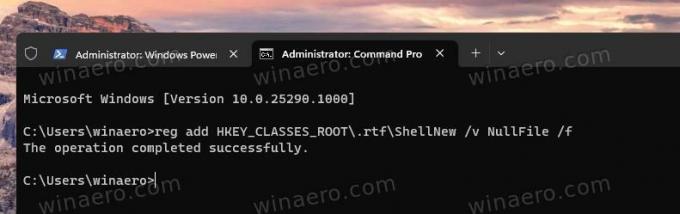
-
reg حذف HKEY_CLASSES_ROOT \ .rtf \ ShellNew / f- يحذف إدخال المستند المنسق.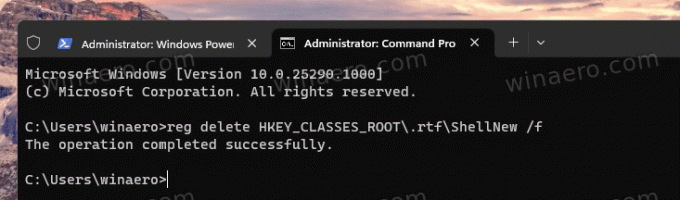
مهما كانت الطريقة التي ستستخدمها ، فأنت الآن تتحكم في ما إذا كان لديك إدخال RTF أم لا.
هذا كل شيء.
إذا كنت تحب هذه المقالة ، فيرجى مشاركتها باستخدام الأزرار أدناه. لن يتطلب الأمر منك الكثير ، لكنه سيساعدنا على النمو. شكرا لدعمك!
إعلان


